Comment ajouter une police à Photoshop

- 3393
- 22
- Zoe Dupuis
Si vous voulez savoir comment ajouter une police à Photoshop, vous devrez choisir entre deux méthodes différentes. L'option que vous choisissez dépend de ce dont vous avez besoin de la police.
Par exemple, si vous voulez que vos polices soient ajoutées à toutes les applications Adobe, vous pouvez utiliser Adobe Creative Cloud. Sinon, vous pouvez installer des polices localement pour une utilisation sur toutes les applications.
Table des matièresNous expliquerons les deux méthodes ci-dessous et offrirons quelques conseils sur la façon de trouver différentes polices en ligne.
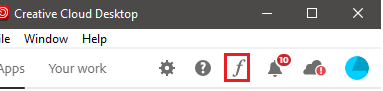
- Une fois que vous êtes dans Adobe Creative Cloud, cliquez sur le Logo italique F dans le côté supérieur droit de l'interface. Une fois chargé, cliquez Polices en adobe, puis clique Parcourir toutes les polices.
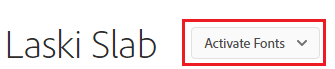
- Vous serez emmené sur une page Web de votre navigateur où vous pourrez rechercher des polices et des familles de polices. Si vous aimez une police, cliquez Voir la famille. Sur la page suivante, vous aurez la possibilité de Activer les polices, qui activera toutes les polices dans cette famille.
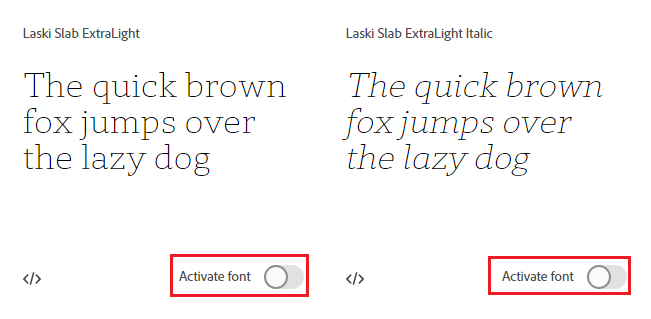
- Alternativement, vous pouvez faire défiler vers le bas et cliquer sur le curseur pour chaque police de cette famille pour les ajouter manuellement.
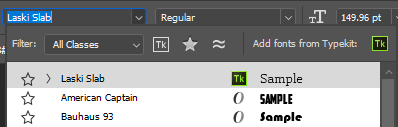
- Une fois que vous avez activé une police, vous verrez le message: L'activation de la police réussie. Pour trouver vos nouvelles polices, ouvrez simplement Photoshop et vous les trouverez dans la liste des polices lorsque vous utilisez l'outil texte.
Ajoutez une police à Photoshop sans Adobe Creative Cloud
Si vous souhaitez ajouter des polices à Photoshop sans Adobe Creative Cloud, vous devrez d'abord trouver ces polices en ligne. Vous pouvez ensuite les télécharger et les installer facilement en utilisant les étapes ci-dessous.
Tout d'abord, assurez-vous de lire attentivement les licences disponibles pour toutes les polices que vous téléchargez en ligne. Bien que certaines polices puissent être gratuites à télécharger, vous ne pourrez peut-être les utiliser librement que pour un usage personnel. Les créateurs de polices auront souvent une licence payante pour un usage commercial.
Si vous souhaitez des polices gratuites pour une utilisation commerciale, vous pouvez essayer Google Fonts. Toutes les polices Google ici sont open source. Alternativement, Dafont peut être un excellent endroit pour trouver une plus grande sélection de polices gratuitement et personnel. Nous avons également un excellent article sur 8 sites sûrs pour trouver plus de polices.
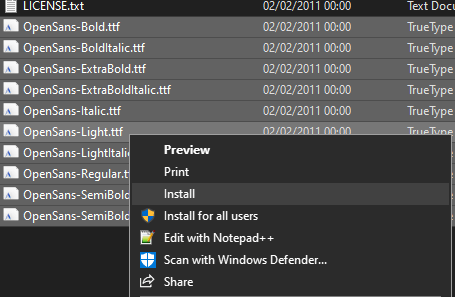
- Lorsque vous téléchargez une police, vous obtiendrez un .Fichier zip dans la plupart des cas. Extrairez votre police à un nouveau dossier, puis mettez en surbrillance tous les types de polices que vous souhaitez installer. Ensuite, cliquez avec le bouton droit et sélectionnez Installer.
Note: Sur Mac, le processus est similaire. Extraire simplement le fichier zip et double-cliquez sur les fichiers de police extraits et vous aurez la possibilité de l'installer dans le livre de police.
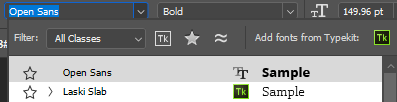
- Une fois votre police installée, vous devriez pouvoir la trouver dans Photoshop. Si vous ne pouvez pas le voir, essayez de redémarrer à nouveau Photoshop. La grande chose à propos de l'installation des polices avec cette méthode est que vous les trouverez également dans toutes les autres applications de traitement de texte que vous utilisez, y compris Microsoft Office.
Le plus gros inconvénient de cette approche est que vos polices ne seront installées que localement sur votre machine. Cela signifie que vous devrez les installer à nouveau sur d'autres appareils si vous souhaitez continuer à les utiliser ailleurs.
Comment gérer vos polices
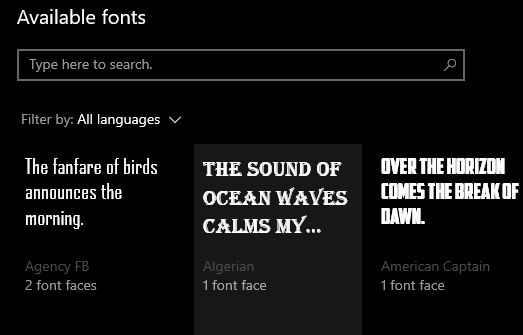
Vous pouvez gérer vos polices via Adobe Creative Cloud ou localement sur votre PC ou Mac. Cela pourrait être utile si vous souhaitez supprimer les polices inutilisées ou si vous souhaitez vérifier si une police a été installée correctement.
Comment gérer Adobe Creative Cloud Fonts:
- Ouvrir Adobe Creative Cloud.
- Clique le icône f italique en haut à droite.
- Cliquez sur Polices en adobe.
- Cliquez sur le nom de chaque police pour l'allumer ou désactiver.
Notez que ces polices ne fonctionneront que dans des applications Adobe pour lesquelles vous avez un abonnement actif.
Comment gérer les polices Windows 10:
- appuie sur le Clé Windows.
- Taper Polices.
- Cliquez sur Paramètres de police.
Toutes les polices installées apparaîtront ici. Cliquez sur chaque police pour le désinstaller, modifier les paramètres par défaut ou le prévisualiser. Si une police n'apparaît pas ici, il est probable que vous ne l'avez pas installé correctement.
Comment gérer les polices Mac:
- Ouvrir Rampe de lancement
- Rechercher Livre de police
- Cliquez sur Livre de police dans les résultats de recherche pour l'ouvrir.
Dans Font Book, toutes les polices installées peuvent être vues, prévisualisées et désinstallées ici. Si vous ne pouvez pas voir de police récemment installée, c'est peut-être parce que vous ne l'avez pas installé correctement.
Résumé
Nous espérons que ce guide vous a aidé à ajouter des polices à Photoshop ou à supprimer les polices de votre système. Si vous avez besoin de plus d'aide, vous pouvez nous contacter en laissant un commentaire ci-dessous.
- « Comment entrer le BIOS dans les versions Windows 10 et plus anciennes
- Comment corriger la gestion de la mémoire de la mémoire du code d'arrêt de Windows bsod »

